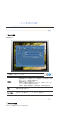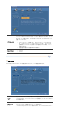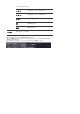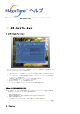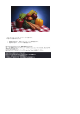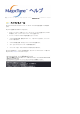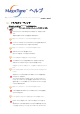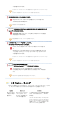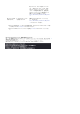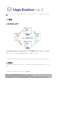ユーザーマニュアル
概要 | インストール | OSDモード | カラーキャリブレーション | アンインストール | トラブルシューティング
カラーキャリブレーション
1. カラーキャリブレーション
“カラーキャリブレーション”によってモニターに最適なカラーコンディションを取得します。 最適なモニターカラ
ーコンディションを得るには、次の5ステップを実行します。
1. “明るさコントロールバー”を調節して、コントロールパッチの明るさと背景パターンの明るさを一致させま
す。
2. “コントロールパッチ”上で特定の色調を検出した場合は、“カラーリファレンスサークル”上の同じ色調へ
コントロールカーソルを移動させます。
=> 調整が正しく終了した場合、コントロールパッチには色調が検出されません。
3. ステップ1の調整を終了したら、“次へ”ボタンをクリックします。
4. 残りのステップ2~5は、1)、2)、3)の手順を繰り返します。
5. キャリブレーション結果は“プレビュー”ボタンをクリックして簡単に確認できます!
複数のユーザーで調整済みの明度を利用する方法
定義
モニターが複数のユーザーによって使用される場合、各ユーザーがカラーキャリブレーションで調整した明度を保存
し、利用できます。5人までのユーザーが、保存した明度を利用できます。
1. 調整した明度を保存する方法:
進むを押して変更を適用し、調整した明度を保存できます。明度は5つまで保存できます。
2. 調整した明度を適用する方法:
メイン画面 マルチユーザーボタンを押し、保存した明度のひとつを選択して利用します。
2. プレビュー